Como Comprimir Imagem JPEG no Mac Sem Perder Qualidade
As pessoas adoram tirar fotos de momentos que querem guardar para sempre. Por isso, com o tempo, milhares de fotos são armazenadas na galeria do celular e, mais tarde, você precisa transferi-las para o computador devido ao armazenamento insuficiente. No entanto, será que transferir as fotos para o Mac não ocupará espaço de armazenamento?
Bem, isso certamente não acontecerá se você comprimir a imagem JPEG no Mac e reduzir seu tamanho. Quer saber como fazer isso? Continue lendo e saiba como reduzir o tamanho do arquivo JPEG no Mac.
Parte 1: Como Comprimir o Tamanho de Arquivo JPEG no Mac com o HitPaw Conversor de Vídeo?
Quando falamos sobre reduzir o tamanho de um arquivo jpeg no Mac, a primeira e inegável melhor opção que vem à nossa mente é o HitPaw Conversor de Vídeo. A ferramenta é incrível em todas as suas operações, e temos certeza de que você adoraria ler um pouco sobre ele. Então, aqui está.
O Que é o HitPaw Conversor de Vídeo?
Existem vários softwares de qualidade excepcional para reduzir o tamanho do arquivo JPEG no Mac. O HitPaw Conversor de Vídeo é o software para Mac que reduz o tamanho do arquivo JPEG e está no topo da nossa lista. Isso se deve ao fato da ferramenta usar algoritmos inteligentes de compressão sem perdas para reduzir o tamanho de qualquer imagem JPEG, PNG ou WebP de forma inteligente e ajudar a comprimir imagens sem perder qualidade.
Destaques do HitPaw Conversor de Vídeo:
- Converte imagens HEIC (iPhone) ou Raw para JPEG/PNG em lote sem perda de qualidade.
- Ele ajuda a comprimir e redimensionar imagens, mantendo a qualidade ideal de forma inteligente.
- Adicione textos ou marcas d'água de imagem em massa para proteger suas imagens.
- O serviço permite converter ou comprimir milhares de imagens de uma só vez com o recurso de conversão em lote, o que economiza muito tempo.
Passos para Usar o Compressor de Imagens no HitPaw Conversor de Vídeo
Está se perguntando como reduzir o tamanho do arquivo JPEG no Mac usando o HitPaw Conversor de Vídeo? Basta seguir os passos simples abaixo.
Passo 1: Baixe e instale o HitPaw Conversor de Vídeo no seu computador.
Passo 2: Inicie o HitPaw Conversor de Vídeo no seu computador. Escolha o recurso "Compressor de Vídeo/Imagem" na aba "Toolkit".

Passo 3: Na aba de imagem, clique no ícone "Adicionar imagem" para adicionar imagens que serão comprimidas.

Passo 4: Quando terminar, clique no ícone de engrenagem no arquivo para escolher o nível de compressão e qualidade.

Passo 5: Selecione o formato JPEG na lista de opções de formato e clique no botão "Confirmar" para salvar suas configurações. Escolha o nível de compressão no canto inferior esquerdo. Ele será aplicado a todas as imagens presentes.

Passo 6: Quando você tiver selecionado o tamanho e o formato para compressão, clique no botão "Comprimir tudo" para começar a comprimir todas as imagens de uma só vez. Você pode acessar as imagens comprimidas na pasta de saída.

Parte 2: Como Reduzir o Tamanho do JPEG no Mac Usando o Aplicativo Preview?
Se você quiser diminuir o tamanho do JPEG no Mac, outra ótima maneira que podemos sugerir é usar o aplicativo Preview. O Preview é um aplicativo de edição de fotos integrado ao macOS que oferece aos usuários acesso a vários recursos. Entre seus muitos recursos excepcionais, a capacidade de comprimir JPEG é um deles.
O serviço é excelente e, se você estiver se perguntando como reduzir o tamanho do JPEG no Mac usando esse aplicativo, temos os passos listados para você.
Passos para Reduzir o Tamanho do JPEG no Mac Usando o Aplicativo Preview
Veja como reduzir o tamanho do JPEG no Mac usando o aplicativo Preview. Os passos são simples e não será difícil para você navegar pelo aplicativo:
- Clique na Launchpad e abra o aplicativo Preview.
- Escolha Arquivo > Abrir e selecione as fotos JPEG que você deseja comprimir.
- Em seguida, clique em ferramentas e selecione " Ajustar tamanho".
- Ajuste a largura e a altura da imagem por pixel, de acordo com sua preferência. O software mostrará uma estimativa do novo tamanho na seção " Tamanho resultante".
- Marque a opção " Redimensionar imagem" e clique em "OK".
Após seguir esses passos, sua dúvida sobre como reduzir o tamanho de um JPEG no Mac usando o Preview estará esclarecida.
Parte 3: Como Diminuir o Tamanho do Arquivo JPEG On-line?
Embora os aplicativos HitPaw e Preview sejam ótimas ferramentas para comprimir imagens JPEG, às vezes, os usuários buscam soluções on-line. Então, se você também gostaria de saber como diminuir o tamanho do JPEG no Mac on-line, temos algumas opções listadas para você.
1. CompressJPEG
O CompressJPEG é uma excelente ferramenta on-line para diminuir o tamanho de uma imagem JPEG. Veja a seguir como você pode usar essa ferramenta on-line para comprimir imagens JPEG no tamanho que preferir:
- Carregue seus arquivos JPEG clicando no botão Enviar ou simplesmente arraste e solte o arquivo no campo indicado.
- Após o upload, a ferramenta determinará a taxa de compressão ideal para cada imagem com base em sua inteligência. Ela mostrará uma taxa que aparece nas thumbnails na fila. Se você achar que uma imagem deve ser mais ou menos comprimida, poderá fazer os ajustes necessários.
- Quando estiver satisfeito com os ajustes, clique no botão "Aplicar". Repita esses mesmos passos para todas as outras imagens que você também deseja comprimir.
- Uma vez concluído, clique no botão "Baixar tudo". Você obterá um arquivo ZIP com todas as imagens JPEG comprimidas.
2. TinyPNG
Quando se pensa em comprimir arquivos JPEG no Mac por meio de uma ferramenta on-line, outro excelente serviço que pode ser usado é o TinyPNG. Veja como comprimir JPEG no Mac usando a ferramenta TinyPNG.
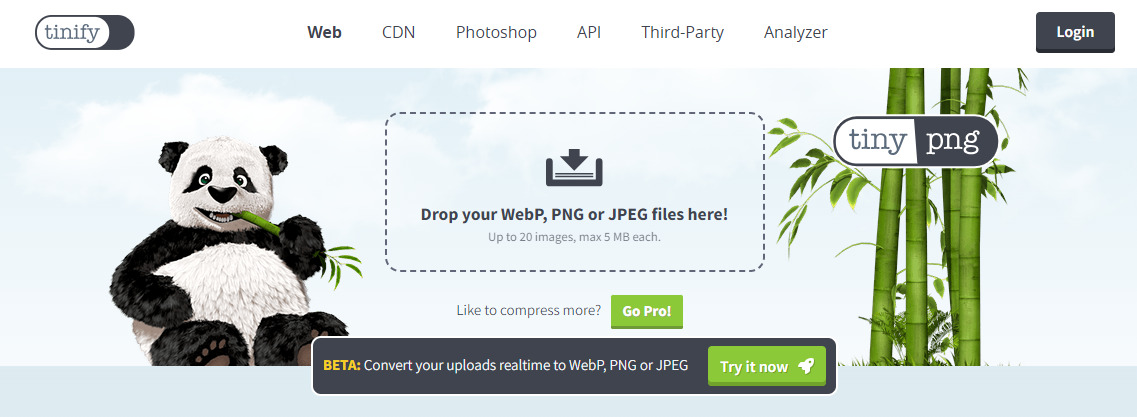
- Arraste e solte seus arquivos JPEG no campo de imagem fornecido no site do TinyPNG.
- O serviço permite que até 20 imagens sejam comprimidas simultaneamente e comprime eficientemente o tamanho da imagem em um máximo de 5MB cada.
- Quando concluído, os usuários podem baixar as imagens comprimidas e salvá-las em seu computador.
FAQs sobre Comprimir JPEG no Mac
Q1. Como diminuir o tamanho de uma imagem JPEG no Mac sem perder a qualidade?
A1. O próprio Mac tem o aplicativo Preview, que permite aos usuários diminuir o tamanho das imagens em JPEG sem perder a qualidade. Além disso, os usuários também podem contar com a ajuda de outras ferramentas, como o HitPaw Conversor de Vídeo, para comprimir imagens com melhor qualidade no Mac.
Q2. Por que não consigo comprimir um arquivo JPEG no Mac?
A2. Caso não seja possível comprimir os arquivos e pastas no sistema Mac, é recomendável verificar as configurações de permissão desses arquivos e pastas para continuar com o processo de compressão.
Conclusão
Se você estava se perguntando "como comprimir imagens JPEG no Mac", esperamos que este artigo tenha sido suficiente para ajudá-lo a entender as várias maneiras de fazer isso. No entanto, embora tenhamos mencionado várias opções, acreditamos que o HitPaw Conversor de Vídeo é uma das maneiras mais acessíveis e recomendadas de executar esse processo.














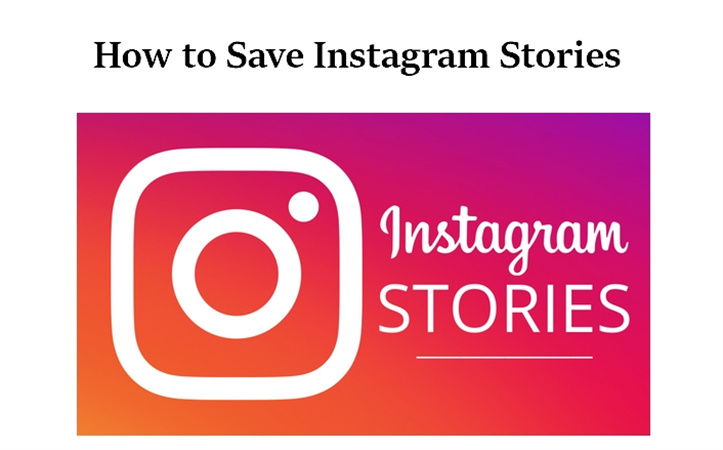


Pagina Inicial > Photo Tips > Como Comprimir Imagem JPEG no Mac Sem Perder Qualidade
Selecione a classificação do produto:
Joshua Hill
Editor-in-Chief
Trabalho como freelancer há mais de cinco anos. Sempre me impressiona quando encontro coisas novas e os conhecimentos mais recentes. EU acho que a vida é ilimitada, mas eu não conheço limites.
Ver todos os artigosDeixe um comentário
Crie sua revisão para artigos HitPaw